どうも、とがみんです。
Javaを用いたアプリケーションの開発を行うにあたって、
この記事では、Javaの「Springフレームワーク」を用いて開発するための環境構築方法について、「JDK(Java Development Kit)」のインストール方法、
「STS(Spring Tools Suite)」というJavaのSpringというフレームワークを使用して開発するための開発ツールのインストール、
また、そのツールを日本語化する方法について紹介していきます。
Contents [hide]
Javaでの開発環境の構築
Javaでの開発環境の構築をしていくにあたって、以下の3点について説明していきます。
- JDKのインストール
- 「Spring Tools Suites 4 for Eclipse」のインストール
- 「Pleiades」によるツールの日本語化
JDKのインストール
JDKとは、「Java Development Kit」の略で、Javaでソフトウェアを開発するためのものです。
JDKには、コンパイラやデバッガーを始めとする開発者向けの環境がひと通り含まれています。
まず、JDKをインストールするためのインストーラーをダウンロードします。Oracleのダウンロードページからダウンロードすることができます。
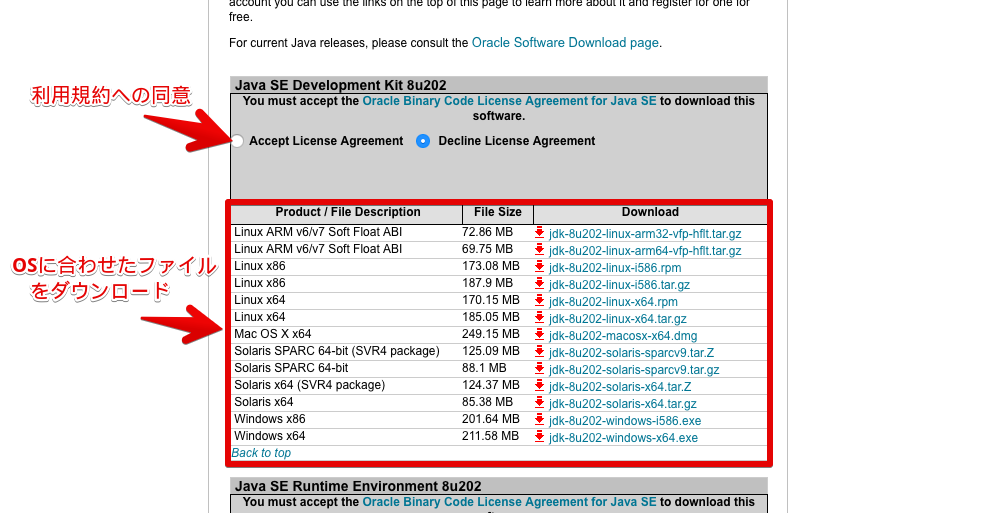
ダウンロードしたファイルを開くと以下のようなウィンドウが開きます。アイコンをダブルクリックし、インストールの準備をすすめインストールします。
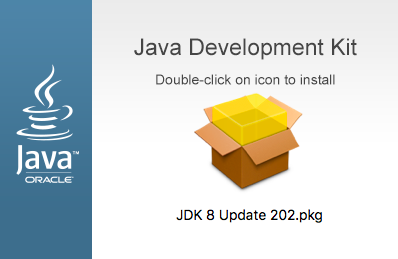
インストールが完了したら、インストールが成功しているかどうかを確認します。
ターミナルを開き、java -versionと入力し実行します。
インストールに成功していた場合、インストールしたJavaのバージョンが表示されます。

「Spring Tools Suites 4 for Eclipse」のインストール
Spring Tools Suites (STS)は、オープンソースの開発ツール「Eclipse」に独自開発したプラグインを組み込んで作成されています。
以下のページからダウンロードすることができます。
Spring Tools Suites (STS)を直接ダウンロードする他に、「Eclipse」というツールから「Spring Tools Suites (STS)」のプラグインをインストールする方法もあります。
>「第4章」Spring Tool Suite(STS)プラグインのインストール
「Pleiades」によるツールの日本語化
次にツールを日本語化するにあたって、「Pleiades All in One」をダウンロードします。
これは、先ほどインストースした「Spring Tools 4 for Eclipse」を日本語化するものです。
英語バージョンのままで良い場合は、「Pleiades」をダウンロードする必要ありません。
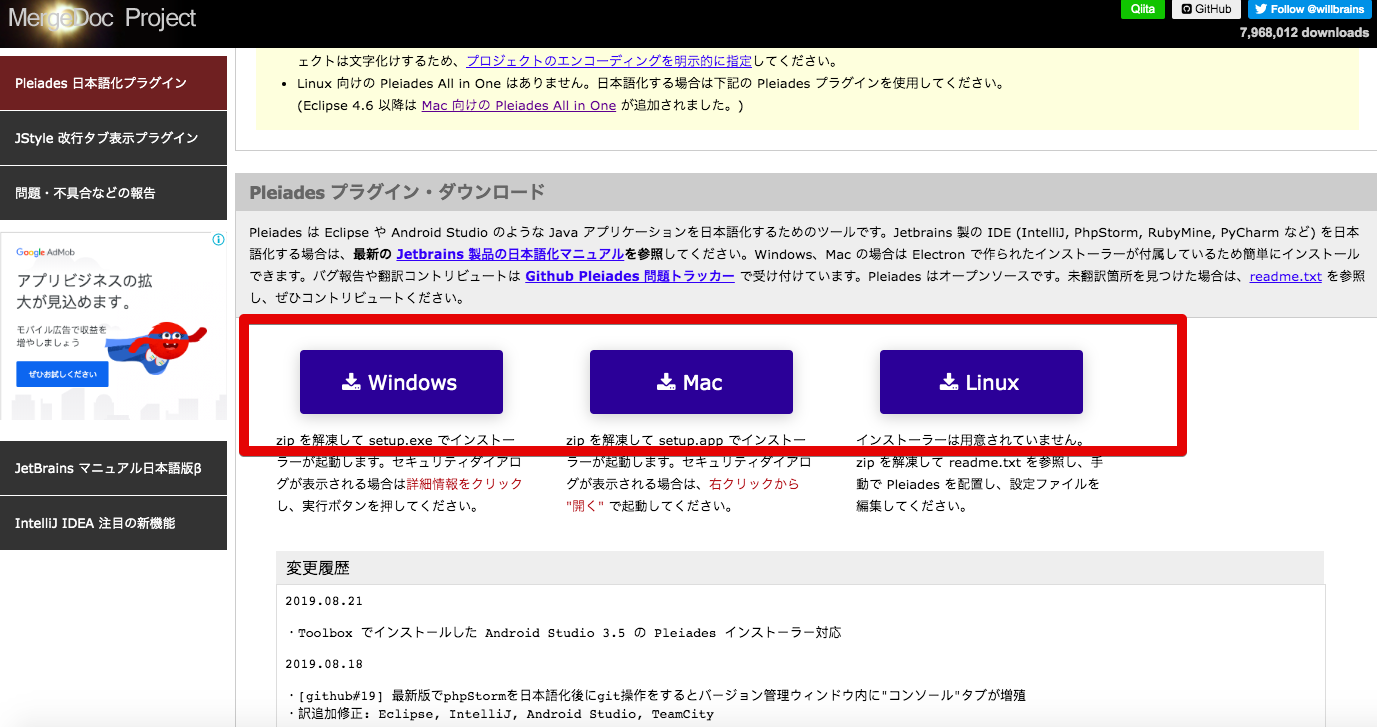
ダウンロード完了後、以下のsetupを選択します。
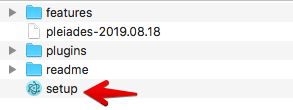
以下のWindowが表示されるので、選択ボタンから、先ほどインストールした「STS」または「Eclipse」を選択し、「日本語化」します。すると日本語化されます。
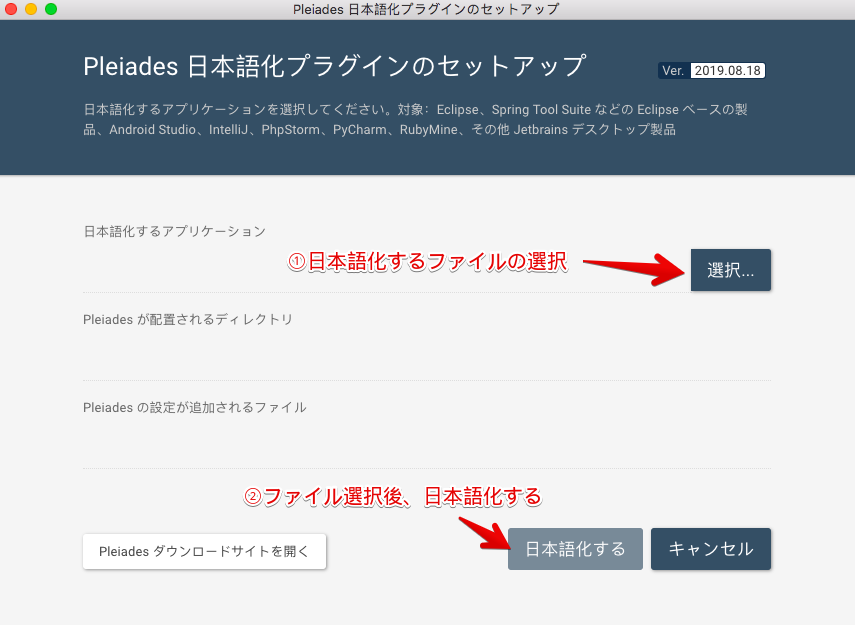
以下のように、STS開発ツールが日本語化します。
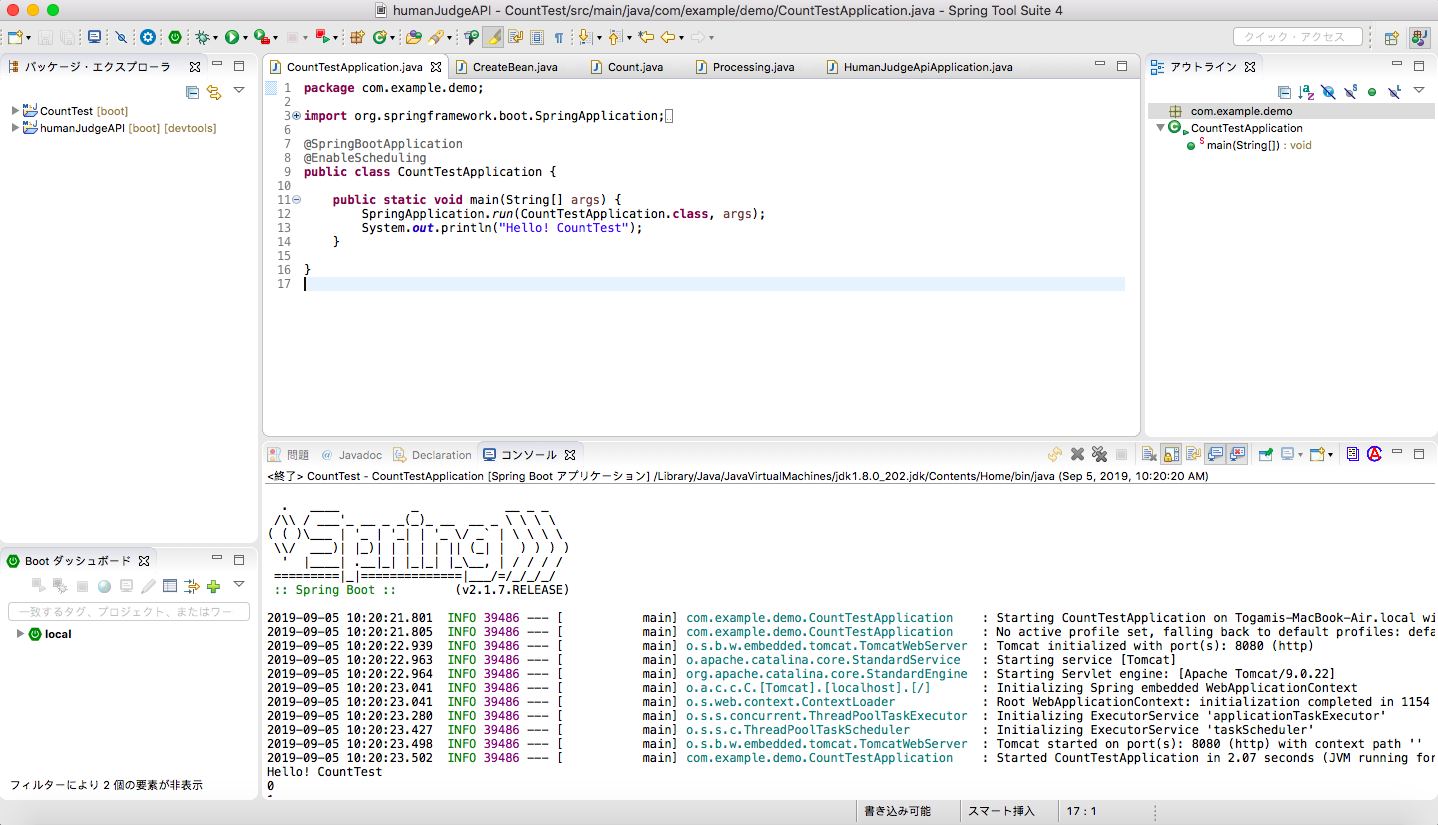
まとめ
Javaの「Spring Framework」を利用した開発をするための開発環境構築方法について紹介しました。














